6 manieren om een verdwijnende muisaanwijzer in Windows te repareren
De muisaanwijzer is verdwenen van je Windows-apparaat en je vraagt je af: “Hoe krijg ik mijn muisaanwijzer terug?”. Of de muisaanwijzer verdwijnt steeds terwijl je aan het typen bent.
Wij zijn er om je te helpen als je je in een dergelijke situatie bevindt. Bovendien zullen onze oplossingen niet alleen je huidige probleem verlichten, maar je ook kennis bijbrengen over hoe je cursorvrij door je computer kunt navigeren.
Laten we eens kijken hoe je de cursor op je elektronische apparaat kunt herstellen.
Quick Fixes for a Mouse Pointer That Won’t Appear on Windows
Voordat we ons gaan verdiepen in de ingewikkelde oplossingen, is het verstandig om eerst enkele snelle alternatieven te onderzoeken die de functionaliteit van je cursor kunnen herstellen. Het is de moeite waard om te vermelden dat deze voorgestelde oplossingen alleen gelden voor mensen die een traditionele muis gebruiken in plaats van een touchpad-gebaseerd invoerapparaat.
Sluit de muissensor of -kabel opnieuw aan
Zorg ervoor dat de verbinding tussen de bedrade of draadloze muis en de bijbehorende ontvanger goed is gemaakt voor optimale prestaties.
Gebruik na voltooiing van uw taak de computermuis om de aanwijzer ter controle op het weergaveapparaat te laten bewegen.
Controleer de kabel of batterijen
Om problemen met een bedrade muis op te lossen, moet u de aansluitkabel onderzoeken op zichtbare tekenen van slijtage of schade.
Wanneer u een draadloze muis gebruikt, is het essentieel om een alternatieve strategie te hanteren. Als de cursor verdwijnt, kan het probleem mogelijk worden verholpen door nieuwe batterijen te proberen.
Probeer een andere USB-poort te gebruiken
Het is mogelijk dat het ontbreken van de muiscursor te wijten is aan een probleem met de USB-poort zelf. In dergelijke gevallen kan het probleem mogelijk worden verholpen door te proberen een andere poort te gebruiken.
Test de muis op een andere pc
Probeer een muis te gebruiken op een andere gadget en bepaal of dit het probleem oplost. Als het probleem zich blijft voordoen, is er waarschijnlijk een storing in de muis.
Als het gebruik van het computerrandapparaat op een ander elektronisch apparaat wel lukt, kan worden geconcludeerd dat het probleem bij de personal computer ligt. Er zijn echter verschillende mogelijke oplossingen om dit probleem aan te pakken.
Verberg de muisaanwijzer in de systeeminstellingen
In gevallen waarin de cursor alleen tijdens het invoeren van tekst verdwijnt, ligt het probleem waarschijnlijk bij de muisinstellingen. In een dergelijk scenario onderzoeken we methoden om de muisaanwijzer te herstellen:
Om het dialoogvenster Opdracht uitvoeren op een meer verfijnde manier te openen, drukt u op de Windows-toets plus de letter “R” op uw toetsenbord of navigeert u door verschillende alternatieve benaderingen om dit opdrachtpromptvenster te openen.
Om het venster Eigenschappen voor de muis te openen, kunt u beginnen met het aanwijsapparaat van uw computer, zoals een muis of touchpad. Klik erop met een van de knoppen ingedrukt en druk vervolgens op de toets rechts van de spatiebalk op je toetsenbord. Hierdoor verschijnen direct de eigenschappen van het gekozen invoerhulpmiddel.
⭐ Druk herhaaldelijk op de Tab-toets totdat het tabblad Knoppen is gemarkeerd. 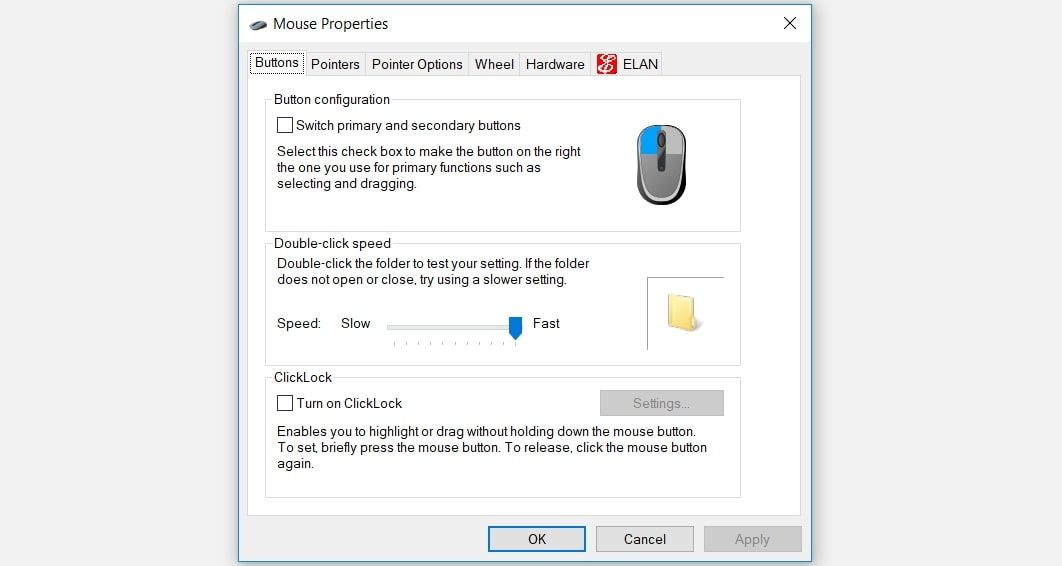
Navigeer met de pijltjestoetsen naar het tabblad Aanwijzeropties en druk vervolgens meerdere keren op de Tab-toets totdat het selectievakje “Verberg aanwijzer tijdens typen” gemarkeerd wordt.
Klik op de spatiebalk om de optie te deactiveren die de cursor verbergt tijdens het invoeren van tekst door het vinkje te verwijderen uit het selectievakje “Verberg aanwijzer tijdens typen”.
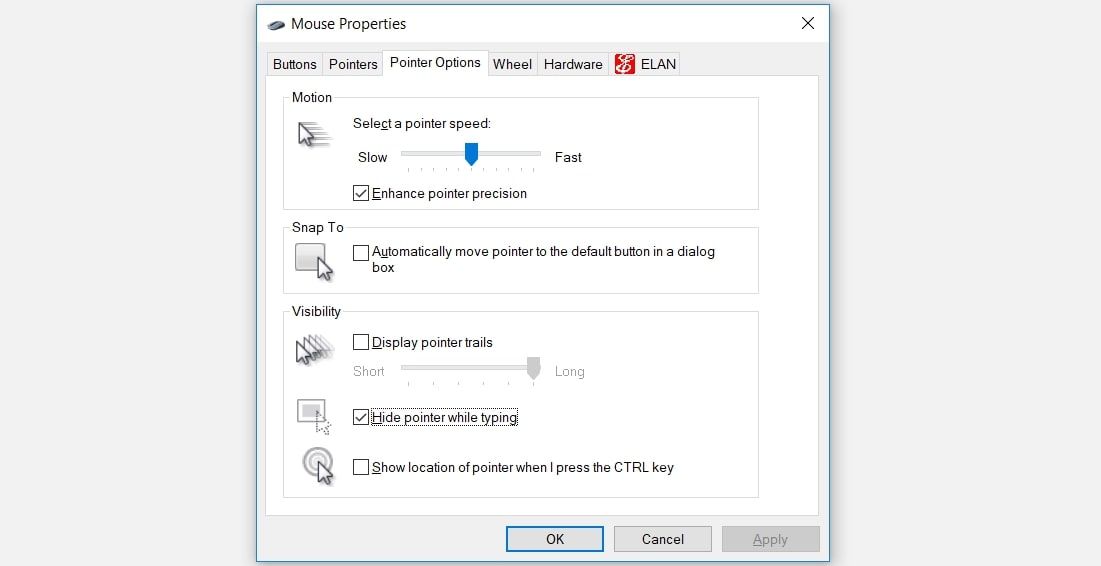
Gebruik de Tab-toets om naar de optie “Toepassen” te gaan en druk vervolgens op de spatiebalk om de wijzigingen te bevestigen. Gebruik vervolgens nogmaals de Tab-toets om naar de keuze “OK” te gaan en gebruik vervolgens de spatiebalk om de procedure af te ronden.
Het touchpad inschakelen
Als u dit probleem ondervindt wanneer u een touchpad gebruikt, is het touchpad waarschijnlijk uitgeschakeld in de systeeminstellingen.
Natuurlijk! Hier is een elegante manier om het probleem op te lossen van een touchpadcursor die steeds verdwijnt:
Gebruik niet alle hoofdletters en emoji’s in een professionele omgeving. Hier is een alternatieve formulering van uw verklaring met verbeterd taalgebruik:“Om het dialoogvenster Opdracht uitvoeren te openen, drukt u op de Windows-toets + R op uw toetsenbord.
Plaats eerst je muiscursor op een gebied van het scherm of de toepassing dat je wilt aanpassen. Klik vervolgens op het apparaat in de rechterbenedenhoek van de taakbalk, waardoor een menu verschijnt met verschillende opties voor het aanpassen van je muisinstellingen. Selecteer tot slot “Muizeigenschappen” uit deze lijst en klik erop om het gewenste venster te openen.
Gebruik de Tab-toets om het tabblad “Knoppen” in deze interface te openen.
Gebruik vervolgens de richtingstoetsen op uw toetsenbord om naar de interface voor touchpadinstellingen te gaan, die meestal wordt aangeduid als “ELAN” of “Apparaatinstellingen”.
⭐ Gebruik de Tab-toets om naar de optie Apparaat inschakelen te gaan en druk vervolgens op de spatiebalk om deze optie te selecteren. 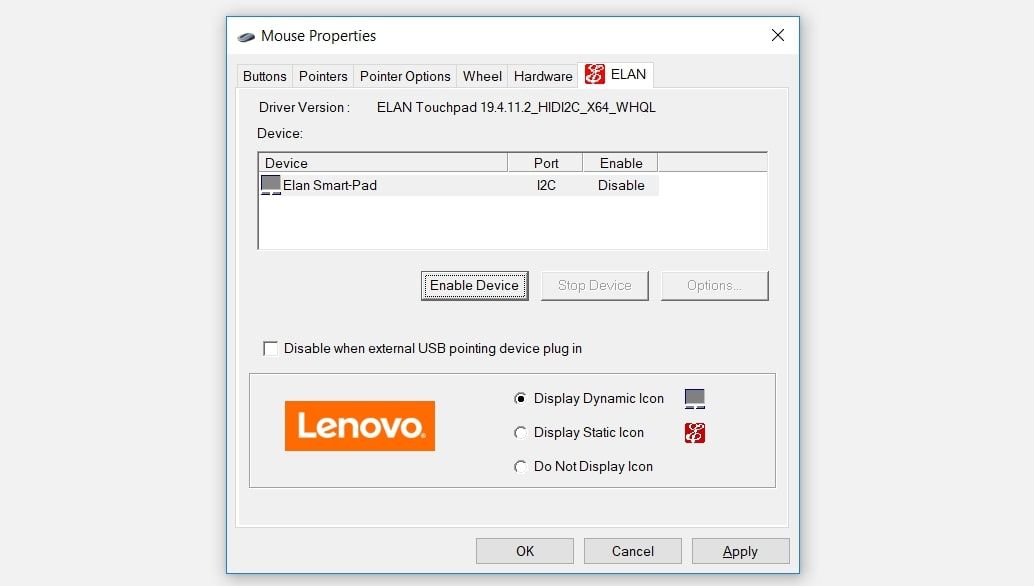
Gebruik de Tab-toets om naar de optie “Apply” (toepassen) te gaan en druk vervolgens op de Spatiebalk om de wijzigingen te bevestigen. Gebruik vervolgens nogmaals de Tab-toets om naar de optie “OK” te gaan en druk ten slotte op de spatiebalk om het proces te voltooien.
Tabletmodus uitschakelen (voor apparaten met aanraakscherm)
Als u een apparaat met aanraakscherm gebruikt, moet u meestal de Windows Tabletmodus gebruiken. Niettemin kan het overschakelen naar de Tabletmodus de oorzaak zijn van het zeldzame maar verbijsterende verdwijnen van de muiscursor.
Mocht de Tabletmodus geactiveerd zijn op je gadget, dan is er een methode om deze als volgt uit te schakelen:
Raak het pictogram rechtsonder op het scherm aan, dat het Meldingscentrum voorstelt.
⭐ Druk op de optie Tabletmodus om de Tabletmodus uit te schakelen. De widget wordt grijs om aan te geven dat deze is uitgeschakeld. 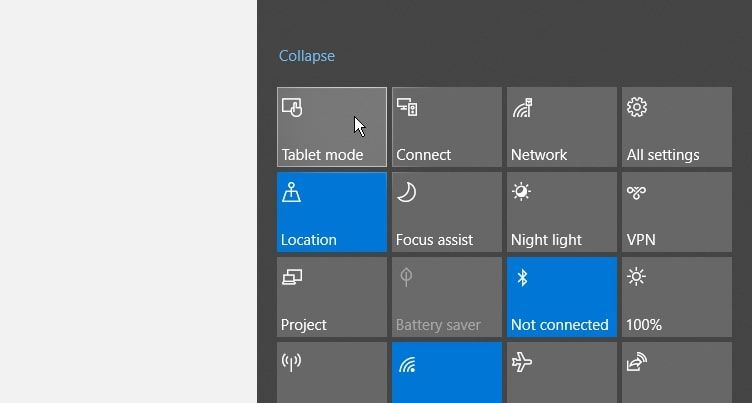
Voer de relevante ingebouwde probleemoplossers van Windows uit
Het gebruik van de ingebouwde diagnostische hulpprogramma’s van Windows kan het probleem van de ontbrekende cursor verhelpen, zoals we in de volgende paragrafen zullen onderzoeken. We zullen specifiek onderzoeken hoe de probleemoplossers Bluetooth en Hardware en Apparaten kunnen helpen bij het oplossen van dit probleem.
Om het proces te starten, volgt u deze stappen om de probleemoplosser voor hardware en apparaten te gebruiken:
Druk op de Windows-toets en typ vervolgens “Instellingen” in de zoekbalk die verschijnt wanneer u op de eerder genoemde toets drukt.
Gebruik de pijltjestoetsen om naar het menu Instellingen te gaan door het te selecteren met de pijltjestoetsen en druk vervolgens op de Enter-toets.
⭐ Typ Problemen oplossen in het zoekvak, gebruik de pijltjestoetsen om de optie Problemen oplossen te selecteren en druk vervolgens op Enter . 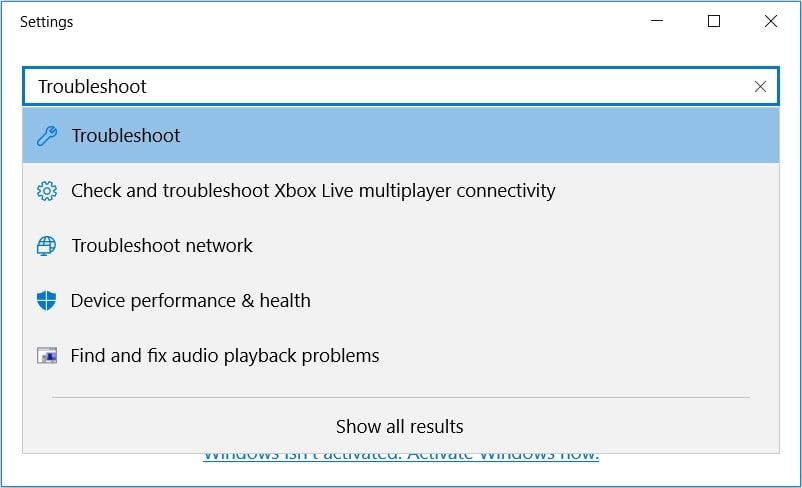
Gebruik het paneel ernaast door middel van de tab-toets om toegang te krijgen tot de alternatieven in het secundaire deelvenster aan de rechterkant. Gebruik vervolgens de richtingspijlen om door te gaan naar de
Nadat u de probleemoplosser “Hardware en apparaten” hebt geselecteerd in de lijst met opties, drukt u op de Tab-toets om de optie “Probleemoplosser uitvoeren” te markeren. Druk vervolgens op de toets “Enter” om het proces te starten nadat u hebt bevestigd dat u deze actie wilt voortzetten.
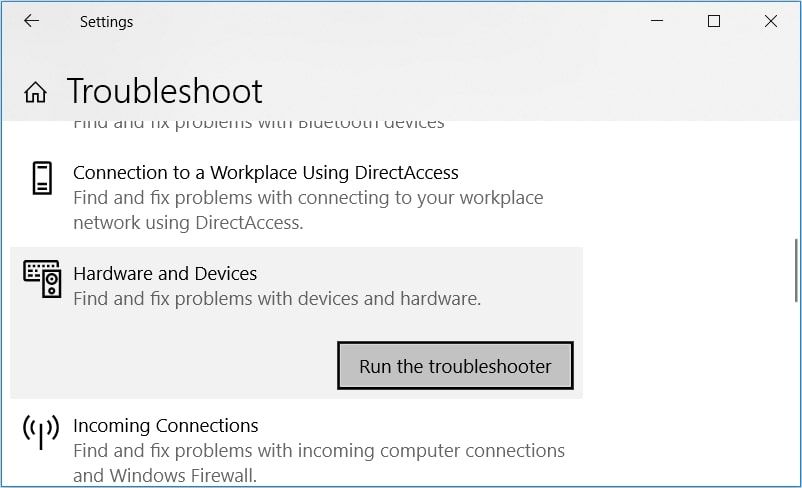
Na voltooiing van de voorgaande stappen kunt u het diagnostische hulpprogramma voor Bluetooth gebruiken dat speciaal is ontworpen voor gebruikers van draadloze muizen.
Om het proces te starten, volgt u de eerder beschreven procedure om toegang te krijgen tot het instellingenpaneel “Problemen oplossen”.
Zoek vervolgens het Bluetooth-diagnosehulpmiddel en voer het uit volgens de eerder beschreven procedures.
Als het probleem blijft aanhouden, kan er een probleem zijn met de bestanden van het besturingssysteem zelf. In dergelijke gevallen is het raadzaam om de ingebouwde reparatiemechanismen te gebruiken, zoals de System File Checker (SFC) en de Deployment Image Servicing and Management Tool (DISM) om eventuele corruptie binnen de Windows-bestanden op te lossen.
De muisstuurprogramma’s bijwerken of opnieuw installeren
Het is mogelijk dat een beschadiging in het muisstuurprogramma van je computer kan bijdragen aan het ontbreken van je cursor op het scherm. Om dit probleem op te lossen, is een oplossing om het betreffende muisstuurprogramma bij te werken of opnieuw te installeren.
Volg deze stappen om de software te herzien die de functionaliteit van het invoerapparaat van een computer regelt, meestal in de vorm van een klein handobject dat wordt gebruikt voor navigatie en selectie op een scherm:
Volg deze stappen om Apparaatbeheer te openen met een toetsenbord in Windows 10:1. Druk op de “Win”-toets op uw toetsenbord, gevolgd door de “X”. Hierdoor wordt het snelkoppelingsmenu geopend.2. Navigeer met de pijltjestoetsen naar de optie “Apparaatbeheer” in het menu. Je kunt dit doen door de gewenste optie te markeren met de linker- of rechterpijltjestoets en op de “Enter”-toets te drukken wanneer je deze hebt gevonden. Je kunt ook de Tab-toets gebruiken om door de opties te bladeren en “Apparaatbeheer” te bereiken. 3. Als je “Apparaatbeheer” hebt geselecteerd, druk je opnieuw op de “Enter”-toets om de toepassing te starten.
Klik op de tab-toets en gebruik de pijltjestoets omlaag om naar het submenu voor “Muizen en andere aanwijsapparaten” te gaan. Als je eenmaal bij deze selectie bent aangekomen, gebruik dan de pijl naar rechts om meer opties binnen deze categorie weer te geven.
Gebruik de naar beneden gerichte pijltjestoets om een keuze te maken uit de beschikbare muisstuurprogramma’s. Zodra je een bepaald stuurprogramma hebt geselecteerd, druk je op de shift-toets samen met de functietoets F10 om met de rechtermuisknop op het gekozen item te klikken.
⭐ Gebruik de pijltjestoets omlaag om de optie Stuurprogramma bijwerken te selecteren en druk vervolgens op Enter . 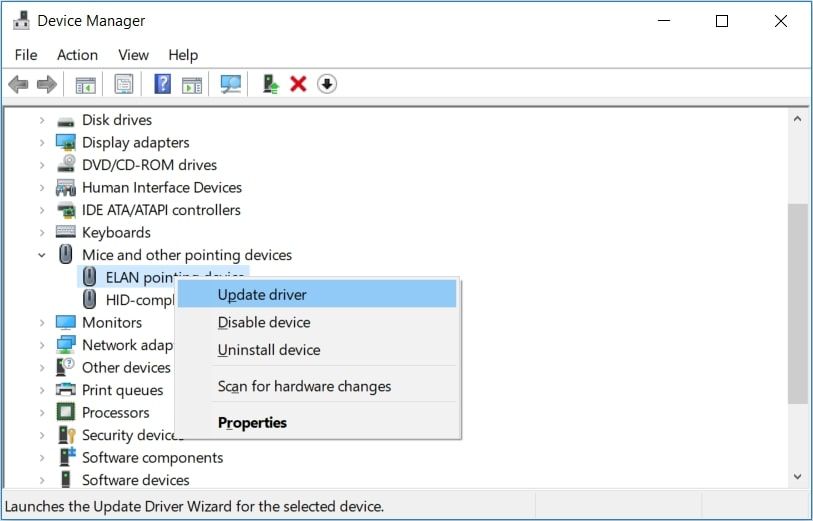
Gebruik de volgende interface door de pijltoetsen te gebruiken om de optie “Automatisch zoeken naar bijgewerkte stuurprogramma’s” te kiezen. Volg vervolgens de aanwijzingen op het scherm om de bewerking te voltooien.
Als het probleem niet is opgelost na het uitvoeren van de bovengenoemde maatregelen, kunt u overwegen het muisstuurprogramma opnieuw te installeren aan de hand van deze gedetailleerde instructies:
Volg deze stappen om Apparaatbeheer te openen en het muisstuurprogramma bij te werken in Windows:
Ga voorzichtig te werk bij het verwijderen van een apparaat, omdat dit kan leiden tot instabiliteit van het systeem of verlies van gegevens. Om een onnodig apparaat te verwijderen, drukt u tegelijkertijd op de “Shift”-toets en de “F10”-toets om met de rechtermuisknop te klikken. Selecteer vervolgens “Apparaat verwijderen”.
Gebruik de pijltjestoets omlaag om het submenu voor muizen en andere soortgelijke invoerapparaten te openen. Als je eenmaal bij deze selectie bent aangekomen, klik er dan op met de sneltoets shift plus functietoets tien.
⭐ Selecteer tot slot Scannen op hardwarewijzigingen uit de opties en druk op Enter . 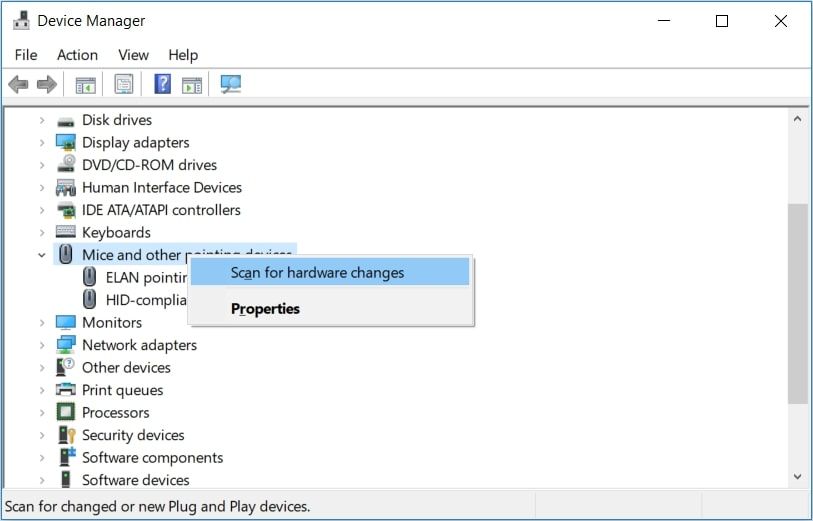
Na voltooiing van de taak is het aan te raden de computer uit en aan te zetten om alle wijzigingen toe te passen.
Breng de ontbrekende muisaanwijzer eenvoudig terug op uw scherm
Navigeren op een computersysteem kan een lastige taak zijn als u niet over het gemak van een muis beschikt. Mocht de cursor onverwacht uit beeld verdwijnen, vrees dan niet, want onze deskundige begeleiding biedt eenvoudige oplossingen om deze snel te herstellen.
Je kunt nu beginnen met het aanpassen van de cursor aan je voorkeuren.